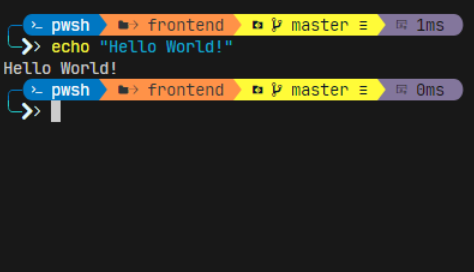
개발의 재미를 더하는 윈도우 터미널 꾸미기
터미널 폰트 설정
Oh My Posh의 경우 아이콘을 많이 사용하기 때문에 많은 아이콘이 폰트에 포함되어있는 Nert Font라는 개발자 친화적인 폰트 계열을 사용한다. 해당 폰트를 사용하지 않을 경우 아이콘이 깨지는 경우가 발생하기 때문에 꼭 설치해야한다.
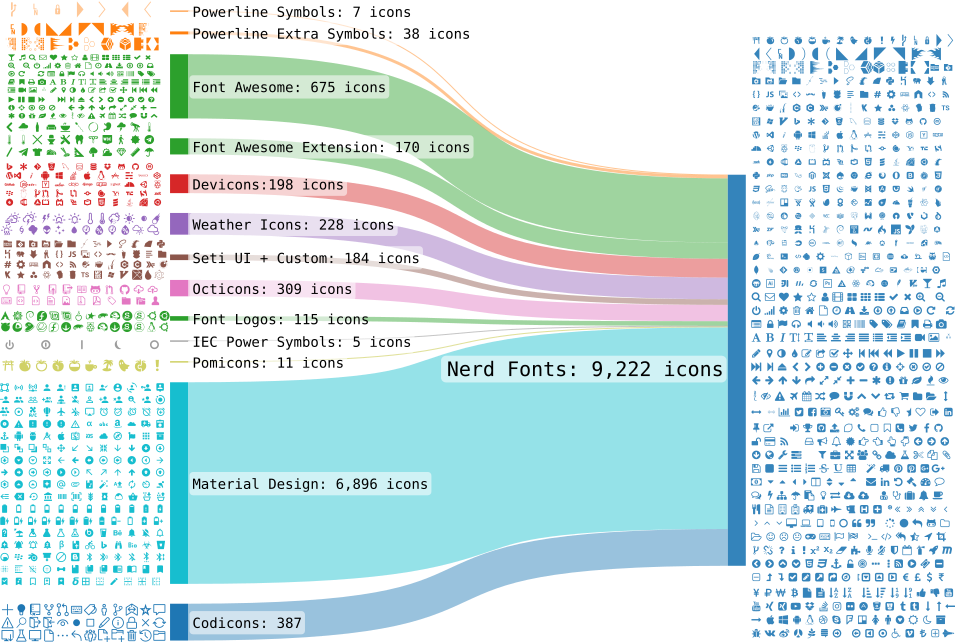
-
폰트 다운로드
위 다운로드 링크를 누르면 자동적으로
JetBrainsMono Nerd Font가 받아짐.
다른 폰트 둘러보기 -
다운받은 폰트 파일 압축 풀기
-
압출 해제된 폴더에서
JetBrainsMonoNerdFontMono-로 시작하는 모든 폰트를 더블 클릭해서 설치다른 폰트를 설치한 경우에도 일부 터미널은
mono폰트만 허용하기 때문에 반드시mono라고 적혀있는 폰트를 설치해야함. -
파워쉘 폰트 바꾸기:
윈도우 터미널열기- 설정 단축키 누르기:
ctrl + , - 왼쪽 패널의
Windows PowerShell선택 모양클릭- 설치한 폰트(
JetBrainsMono Nerd Font Mono) 선택
Oh My Posh 설치
- 파워쉘에서 다음 명령어 실행:
winget install JanDeDobbeleer.OhMyPosh -s winget터미널 Oh My Posh 테마 설정
- 터미널 유저 정보 파일 열기:
# A. VS code를 사용하는 경우
code $PROFILE
#----------------------------------
# B. VS code를 사용하지 않는 경우
echo $PROFILE # 나오는 경로의 파일을 텍스트 에디터로 열기
- 열려진 파일에 다음 명령어를 붙여넣은 후 저장:
# 다른 테마를 원하는 경우 아래에서 atomic.omp.json을 원하는 테마로 변경하면 됨
oh-my-posh --init --shell pwsh --config "$env:POSH_THEMES_PATH\atomic.omp.json" | Invoke-Expression보너스
VS code 터미널에 폰트 반영하기
- VS code 실행
- 설정 페이지 단축키 누르기:
ctrl + , - 오른 쪽 위의
설정 열기버튼을 눌러서settings.json파일 열기 settings.json파일에 다음 값을 추가:
{
...
"terminal.integrated.fontFamily": "JetBrainsMono Nerd Font Mono",
"terminal.integrated.fontSize": 14,
...
}PyCharm 터미널에 적용하기
- PyCharm 실행
File>Settings>Editor>Font- Font:
JetBrainMono Nerd Font Mono선택 Enable ligatures선택
+만약Conda를 사용해서(base)과 같은 파이썬 환경 이름이 파워쉘(터미널)에 나타난다면 터미널에서 아래 명령어 실행
conda config --set changeps1 False
적용하니 너무 이뻐요..